윈도우11 로그인 없이 로컬 계정으로 설치하는 방법과 명령어
윈도우가 버전이 높아질수록 이제 로그인이 거의 강제화가 되어가는군요. 그도 그럴것이 이제는 로컬이 아닌 네트워크의 세상에 진작에 도래했기 때문입니다. OTT도 그 중 하나이고요. 스마트폰의 보급화가 아무래도 계정을 통한 세팅을 평준화 했을 거라고 생각합니다. 스마트폰은 거의 대부분 안드로이드, 아이폰 이렇게 양대산맥으로 존재하고 있으며 스마트폰을 정상적으로 사용하려면 각각 계정 로그인은 필수니까요. 이제 윈도우도 슬슬 이렇게 계정 로그인을 기본으로 가지고 가려는 것 같습니다.
그러나 꼭 로그인을 하지 않고 그냥 사용해야 하는 경우도 반드시 있을 겁니다. 업무용 컴퓨터가 가장 대표적인 사례지요. PC방 컴퓨터도 그렇고요. 사실 PC방용 윈도우는 아마 공용 계정으로 사장님이 관리를 하는 것일수도 있지만 이런 경우는 거의 없을거고 대부분 로컬일 겁니다. 하지만 요즘 윈도우는 기본이 로컬 계정이 아닌, 마이크로소프트 계정을 요구하기에 설치 과정에서 약간의 명령어를 통해서 로컬 계정으로 설치를 해야 합니다. 어떻게 하는건지 알려드리겠습니다.
윈도우11 설치 과정 중간 모습입니다. 여기까지는 아마 큰 문제없이 쭈욱~ 설치를 하고 계실 겁니다.
자! 이 단계에서 이제 막힙니다. 본인 컴퓨터라면 바로 계정 만들어서 로그인하면 되는데 그게 아닌, 뭔가 공용 PC를 새로 세팅하는 상황에서는 아무래도 개인 계정을 로그인하면 좀 그렇겠죠? 그래서 로컬 설치를 해야 하는 것입니다. 로그인 버튼을 누르지 않고 명령 프롬프트를 실행합니다.
실행 방법은 Shift+F10 키를 누르면 됩니다. 그러면 이렇게 관리자 명령 프롬프트창이 뜨게 되고 이제 다음의 명령어를 입력합니다.
start ms-cxh: localonly
입력 완료 후 엔터를 눌러서 실행합니다.
그러면 이 PC의 사용자 만들기 창으로 전환되며 사용자 이름, 암호를 입력하면 됩니다. 사용자 이름은 필수 입력이고 암호는 선택입니다. 비밀번호 입력 없이 윈도우 바탕화면으로 들어가려면 그냥 공란으로 내버려두면 됩니다. 윈도우 로컬 계정 설치는 사실 명령어만 좀 햇갈릴 뿐, 실행 후에는 너~무 쉽습니다. 로컬 설치를 원하신다면 한번 이렇게 시도해 보시기 바랍니다. 끝.






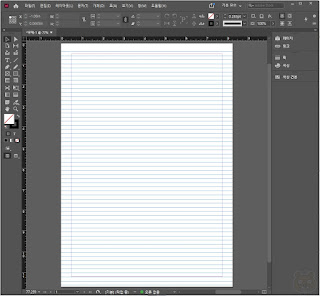
댓글
댓글 쓰기
비밀글은 삭제합니다. 공개글로 남겨주시기 바랍니다.